Panoramica dell'interfaccia di Qlik Cloud
Quando si accede a Qlik Cloud per la prima volta, si inizia dalla pagina Home del centro attività predefinito. La pagina Home è la base del centro di attività dell'utente. A seconda delle autorizzazioni, è possibile navigare in altri centri di attività dal menu Navigazione .
Per trovare un riepilogo dei contenuti di Qlik Cloud Analytics, fare clic su > Analisi > Guida introduttiva. Qui sono disponibili risorse utili per iniziare a utilizzare Qlik Cloud Analytics. Queste risorse includono tutorial, demo e applicazioni demo. Il contenuto introduttivo di Qlik Talend Data Integration è disponibile dalla pagina Home nel centro attività Qlik Talend Data Integration.
Navigare in diversi centri attività dal menu di navigazione.

In Impostazioni è possibile personalizzare le impostazioni e scaricare strumenti aggiuntivi. Per ulteriori informazioni, vedere Gestione delle impostazioni personali e Modifica della lingua in Qlik Cloud.
Qlik Cloud supporta la navigazione da tastiera. Per ulteriori informazioni, vedere Navigazione con i tasti e tasti di scelta rapida in Qlik Cloud.
Centri attività
I centri attività forniscono raggruppamenti logici ai contenuti di Qlik Cloud Analytics e Qlik Talend Data Integration in base ai ruoli e alle attività dell'utente. Questi sostituiscono l'esperienza precedente dell'hub della piattaforma in Qlik Cloud. Ogni centro attività ha una pagina Home e sezioni proprie, con sovrapposizioni per le attività condivise.
È possibile passare tra diversi centri attività dal Menu di navigazione . Gli utenti di Qlik Cloud utilizzano sempre più Qlik Cloud Analytics e Qlik Talend Data Integration per sfruttare la piattaforma end-to-end unificata di Qlik per l'integrazione e l'analisi dei dati in tempo reale.
È possibile accedere solo ai centri di attività rilevanti in base ai propri diritti, ruoli e autorizzazioni per lo spazio. Per esempio, se si dispone del diritto Analyzer, in Qlik Cloud verrà visualizzato solo il centro attività Informazioni strategiche. Se si ottiene il ruolo di Amministratore dati e si viene aggiunti a uno spazio condiviso, si vedrà il centro attività Analisi, dove è possibile creare e caricare glossari.
Qlik Cloud Analytics
Per gli utenti che creano ed esplorano applicazioni di analisi dati, sono disponibili due centri attività:
-
Informazioni strategiche: consente di visualizzare le app analitiche e altri contenuti. Esplorare i dati e creare analisi.
-
Analisi: consente di creare le app e altri contenuti analitici. Analisi è disponibile per gli utenti che hanno l'autorizzazione a creare contenuti negli spazi.
Per ulteriori informazioni su Qlik Cloud Analytics, vedere Analisi dei dati.
Qlik Talend Data Integration
Per gli utenti che forniscono dati al cloud utilizzando spostamento dati, trasformazioni e pipeline di dati automatizzate, è disponibile il centro attività Qlik Talend Data Integration. Questo centro attività è disponibile selezionando Integrazione dati dal menu di navigazione. Per ulteriori informazioni, vedere Centro attività Qlik Talend Data Integration.
Per ulteriori informazioni su Qlik Talend Data Integration, vedere Integrazione dei dati.
Amministrazione
Il centro attività Amministrazione è disponibile agli amministratori tenant per gestire spazi, assegnazioni utente, applicazioni e impostazioni di sicurezza e altre configurazioni del tenant. In precedenza, questa opzione si chiamava Console di gestione.
Per ulteriori informazioni, vedere Accesso al centro attività Amministrazione.
Talend Cloud
Se la configurazione è stata completata dall'amministratore, nel menu di navigazione sarà disponibile un collegamento diretto a Talend Cloud. Talend è una piattaforma ETL ("Extract, Transform, Load", ossia Estrazione, Trasformazione, Caricamento) specializzata nell'integrazione, preparazione e gestione della qualità dei dati, nell'elaborazione dei big data e nell'integrazione delle applicazioni. Per ulteriori informazioni, vedere Aggiunta di un collegamento di navigazione diretto a Talend Cloud.
Navigazione di Qlik Cloud
La barra di navigazione offre un'esperienza di navigazione comune su Qlik Cloud. Contiene le seguenti opzioni:
-
Menu di navigazione (
)
-
Cerca
-
Chiedi a Advisor informazioni strategiche (solo per i centri di attività Informazioni strategiche e Analisi)
-
Centro risorse (
)
-
Notifiche (
)
-
Menu profilo
Barra di navigazione

In precedenza, la barra di navigazione includeva l'opzione Aggiungi nuovo. La funzionalità che consente di aggiungere contenuti ora è disponibile dalla pagina Crea nel centro attività Analisi. Per ulteriori informazioni, vedere Panoramica dell'interfaccia di Qlik Cloud.
Menu di navigazione
Il nuovo menu di navigazione () consente di sfogliare i centri attività disponibili all'utente. La disponibilità dei centri attività dipende dai ruoli degli utenti nel tenant e dalle autorizzazioni negli spazi.
Menu di navigazione

In precedenza, questo menu conteneva anche collegamenti utili ad altri contenuti di Qlik. Ora, è possibile trovarli nel menu del profilo in Collegamenti utili.
È possibile visualizzare i dettagli per i risultati di ricerca selezionando un elemento. Fare clic su su un risultato di ricerca per visualizzare altre opzioni.
Cerca
È possibile eseguire ricerche per trovare app e altri contenuti. Quando si inseriscono i termini di ricerca, Qlik Cloud restituisce i risultati corrispondenti. Quando si effettua una ricerca, è possibile ottenere una serie di risultati più ampia per il termine di ricerca nelle app, cliccando su Mostra altri risultati o premendo Invio. Questa funzionalità offre un'esperienza di ricerca semantica per le app, comprendendo il contesto e l'intento, e può fornire risultati più accurati e significativi. Le ricerche semantiche cercano anche termini equivalenti in altre lingue.
Le ricerche semantiche vengono applicate solo ai nomi e alle descrizioni delle app. Altri tipi di contenuto verranno comunque ricercati in modo testuale.
È possibile filtrare i risultati della ricerca in base al tipo.
Ricerca di contenuti
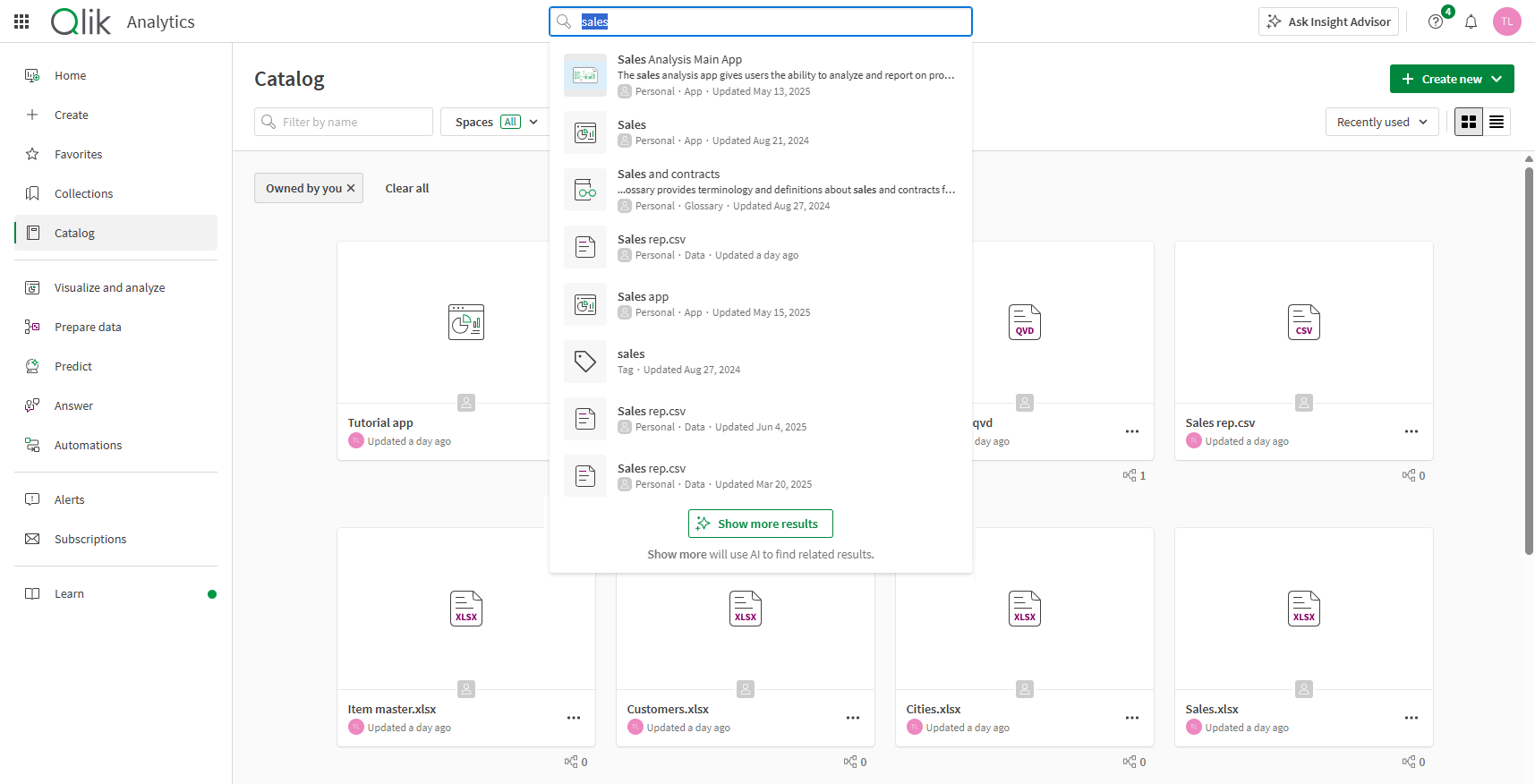
Insight Advisor Chat (solo per i centri attività Informazioni strategiche e Analisi)
È possibile interagire con Insight Advisor Chat durante la navigazione dei contenuti analitici. Fare clic su Chiedi a Insight Advisor nella barra di navigazione per aprire Insight Advisor Chat.
La finestra della chat ora si apre come una sovrapposizione, per consentire di continuare l'esperienza di navigazione dei contenuti mentre si continua la conversazione con Insight Advisor Chat.
Fare clic su per bloccare la finestra della chat di Insight Advisor Chat. Quando si blocca la finestra, l'intera pagina viene ridimensionata in modo da ottimizzare l'esperienza di navigazione. Per sbloccare la finestra, fare clic su
.
La finestra di Insight Advisor Chat bloccata come una barra laterale durante la navigazione dei contenuti

Per ulteriori informazioni, vedere Esplorazione delle app con analisi conversazionale.
Centro risorse
Il centro risorse fornisce accesso alle risorse disponibili:
-
Novità
-
Onboarding e apprendimento
-
Guida
-
Annunci amministratore
-
Community ed eventi
-
Ideazione
Notifiche
È possibile ricevere le notifiche nell'hub per gli eventi verificatisi in Qlik Cloud. Ad esempio, quando vengono aggiunte nuove app a uno spazio o quando viene attivato un avviso. Per visualizzarle, fare clic sull'icona Notifiche (). È possibile gestire le notifiche a livello tenant in Impostazioni. È possibile configurare le notifiche per uno spazio individuale aprendo lo spazio in Catalogo e facendo clic su Impostazioni spazio > Notifiche in Catalogo. Per configurare le notifiche per un elemento individuale (ad esempio, un'app o una nota), Fare clic sul pulsante
per l'elemento e selezionare Notifiche.
Le notifiche possono essere inviate via web nell'hub o per e-mail. Se si dispone dell'app mobile Qlik Analytics, è possibile eseguire il push delle notifiche web al proprio dispositivo mobile.
Per maggiori informazioni sulle notifiche, vedere Gestione delle notifiche sugli spazi.
Menu profilo
Il menu del profilo comprende le opzioni per gestire le impostazioni personali, visualizzare collegamenti utili e disconnettersi.
Menu profilo
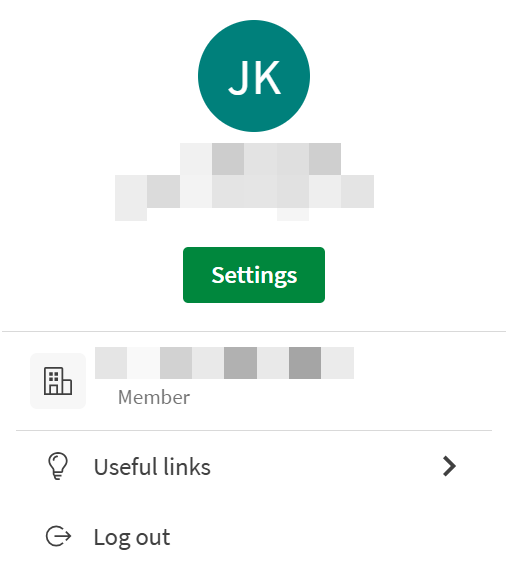
Impostazioni apre le impostazioni personali. Nelle impostazioni è possibile:
-
Visualizzare e modificare le proprie informazioni personali.
-
Visualizzare i ruoli assegnati all'utente.
-
Impostare il centro di attività preferito al momento dell'accesso.
-
Impostare la lingua preferita e il fuso orario.
-
Regolare le impostazioni internazionali (come i formati della data e la formattazione decimale) per le app che si creano.
-
- Visualizzare e impostare le preferenze di notifica predefinite.
- Visualizzare tutti gli spazi condivisi e gestiti a cui si appartiene.
- Gestire i propri dispositivi per Qlik Sense Mobile.
-
Scaricare strumenti come Qlik DataTransfer.
- Visualizzare e generare chiavi API.
Impostazioni personali

Per ulteriori informazioni, vedere Gestione delle impostazioni personali.
L'opzione Collegamenti utili comprende una selezione di collegamenti utili che anteriormente erano disponibili nel menu di navigazione. Questi includono i seguenti elementi:
